kun on kyse varmuuskopioinnista, on olemassa paljon erilaisia varmuuskopiointimenetelmiä. Joillekin, valintaprosessi mitä varmuuskopiointimenetelmä valita voi tuntua hieman ylivoimainen. Lopullinen tavoite on pitää tiedot turvassa, mutta miten menet näin voi vaihdella rajusti riippuen menetelmistä varmuuskopioida tietoja, jotka valitset. Tässä artikkelissa pitäisi antaa sinulle perusteellinen käsitys eri palvelimen varmuuskopiointimenetelmiä, joten voit tehdä koulutettu päätös siitä, miten setup varmuuskopiot perustuvat erityistarpeisiin, koska ne liittyvät tyypit varmuuskopiointi käytettävissä.
 mikä palvelimen varmuuskopiointimenetelmä sopii yritykseesi?
mikä palvelimen varmuuskopiointimenetelmä sopii yritykseesi?1. Täysi varmuuskopio
täysi varmuuskopio on yksinkertaisin varmuuskopioinnin muoto, joka sisältää kaikki varmuuskopioitavaksi valitsemasi kansiot ja tiedostot. Täysi varmuuskopiointi on myös helpoin varmuuskopiotyyppi palauttaa,koska se vaatii vain yhden varmuuskopiotiedoston palautettavaksi.
täydet varmuuskopiot tallennetaan yleensä pakattuun, patentoituun muotoon,joka vaatii varmuuskopion luoneen ohjelmiston palauttamaan tiedostot. Täysi varmuuskopiot ovat yleisesti käytetty ensimmäinen varmuuskopio seuraa myöhemmin ero tai inkrementaalinen varmuuskopiot.
koska täydet varmuuskopiot sisältävät kaikki varmuuskopiointiin valitut tiedostot ja kansiot pelkän muuttuneiden tiedostojen sijaan, ne ovat yleensä kooltaan suurempia ja vaativat siten enemmän tallennustilaa.
virtuaalikoneissa täysi varmuuskopio on varmuuskopio koko virtuaalikoneesta. Nämä varmuuskopiot voivat olla suhteellisen suuria kooltaan, joten on tärkeää olla tietoinen siitä, kuinka paljon tallennustilaa on käytettävissä varastointi kohde laite.
2. Inkrementaalinen varmuuskopiointi
Inkrementaaliset varmuuskopiot mahdollistavat huomattavan tallennustilasäästön, koska ne varmuuskopioivat vain tiedostoja, jotka on luotu tai muutettu edellisen täydellisen tai inkrementaalisen varmuuskopioinnin jälkeen. Inkrementaaliset varmuuskopiot ovat myös nopeampia, mikä vaatii lyhyemmän varaikkunan.
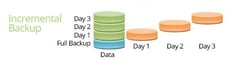
Incremental backupeja käytetään usein yhdessä täysien varmuuskopioiden kanssa. Yhteinen varmuuskopiointistrategia olisi ajaa täysi varmuuskopio kerran viikossa, ja sitten tehdä päivittäin inkrementaalinen varmuuskopiointi jokaisena seuraavana päivänä.
esimerkiksi, jos pitäisi ajaa täysi varmuuskopiointi maanantaina, voisi sen jälkeen tehdä inkrementaalisia taustatöitä tiistaista perjantaihin (jos ei ole viikonloppuisin töissä). Tällä kokoonpanolla varmuuskopiosi tiistaina sisältäisi vain uusia tai muuttuneita tiedostoja, jotka on tehty maanantain täyden varmuuskopioinnin jälkeen. Keskiviikkona, inkrementaalinen varmuuskopio toimisi uudelleen, vain tällä kertaa se vain varmuuskopioida uusia tai muuttuneita tiedostoja, koska inkrementaalinen varmuuskopio, joka juoksi tiistaina. Tämä aikataulu jatkuisi koko loppuviikon, antaa sinulle 1 täysi varmuuskopio ja 4 inkrementaalinen varmuuskopiot. Kierre alkaisi uudelleen seuraavalla viikolla.
inkrementaalisen varmuuskopioinnin suurimmat edut ovat pienempi varaikkuna ja pienempi tallennustilavaatimus, sillä se tallentaa tietoja vain edellisen varmuuskopioinnin jälkeen – tyypistä riippumatta.
kun on aika palauttaa, inkrementaaliset varmuuskopiot kestävät kauemmin, koska sinun on ensin palautettava täydellinen varmuuskopio ja sitten jokainen myöhempi inkrementaalinen varmuuskopio, jotta voit paikantaa etsimäsi tarkan tiedoston iteraation.
ottaen huomioon inkrementaalisten varmuuskopioiden luonteen, heillä on myös taipumus käyttää enemmän laskentatehoa johtuen siitä, että heidän on verrattava jokaista lähdetiedostoa viimeiseen täydelliseen varmuuskopioon ja sitten jokaiseen myöhempään inkrementaaliseen varmuuskopiointiin, jotta voidaan selvittää, onko mihinkään tiedostoistasi tehty muutoksia.
jos päätät käyttää tätä tietojen varmuuskopiointimenetelmää, voit harkita pyöriviä medialaitteita niin, että sinulla on aina toissijainen, irrallinen (ja mieluiten offsite) varmuuskopiointilaite, jota voidaan käyttää viruksen tai muun katastrofin varalta.
3. Differential Backup
Differential backups sijoittuu jonnekin täysien ja inkrementaalisten varmuuskopioiden väliin. Ero varmuuskopiointi tarkoittaa, että sinulla on periaatteessa kumulatiivinen varmuuskopio kaikista muutoksista, jotka on tehty viimeisen täyden varmuuskopion jälkeen. Tämä tarkoittaa, että ero varmuuskopiot ovat kooltaan suurempia kuin inkrementaalinen varmuuskopiot, koska ne ovat enemmän kuin rullattu versio kaikista inkrementaalinen varmuuskopiot tehty koska viimeinen täysi varmuuskopio.
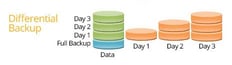
koska Differential backup on luonteeltaan, voit asettaa Differential backupit korvataksesi viimeisen Differential backup-varmuuskopion säästääksesi tallennustilaa. Jotkut ohjelmat jopa asettaa tämän oletuksena vaihtoehto ero varmuuskopiot säästää tallennustilaa.
kuten Inkrementaaliset varmuuskopiot, myös differentiaaliset varmuuskopiot vaativat lisää verkon kaistanleveyttä verratakseen nykyisiä tiedostoja niihin, jotka on jo varmuuskopioitu juuri muuttuneiden tiedostojen löytämiseksi ja varmuuskopioimiseksi.
differentiaalivarmistukset ovat ehdottomasti nopeampia palauttaa kuin inkrementaaliset varmuuskopiot, sillä jokainen differentiaalivarmistus on riippumaton toisistaan. Tämä tarkoittaa sitä, että vain täysi varmuuskopio ja haluttu ero varmuuskopio todella tarvitaan palauttaa tietyn tiedoston.
4. Kuvan varmuuskopiot
kuvapohjainen varmuuskopiointi, joka tunnetaan myös nimellä disaster recovery, levykuva tai järjestelmäkuvan varmuuskopiointi, mahdollistaa kokonaisen levyn varmuuskopioinnin koko järjestelmästäsi (tai yhdestä tai useammasta osiosta), mukaan lukien käyttöjärjestelmäsi, sovelluksesi ja kaikki tietosi pelkän tiedostojen ja kansioiden sijaan. Tämän tyyppinen varmuuskopio tallennetaan yhtenä tiedostona, jota usein kutsutaan kuvaksi.
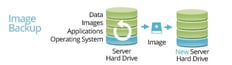
täydellinen järjestelmäkuvan varmuuskopiointi on erittäin tehokas katastrofitilanteissa, kun koko järjestelmä on palautettava kokonaan uuteen järjestelmään. Kun luot varmuuskopion palvelimestasi, voit nopeasti palauttaa koko palvelimesi täsmälleen entiselleen uudelle palvelimelle, vaikka kyseinen palvelin sisältäisi erilaisia laitteistoja. Windows image backup tarjoaa turvallisen tavan tallentaa turvallisemman tilannekuvan koko järjestelmästä, joka voidaan tallentaa useisiin tallennuslaitteisiin, jolloin saat varmuuskopion varmuuskopiosta.
Kuvan varmuuskopiot suoritetaan levykuvausohjelmistolla ja ne tarjoavat ehdottomasti nopeimman palautusvaihtoehdon, kun koko järjestelmä on palautettava. Image – tason varmuuskopioissa on myös mahdollisuus palauttaa kuva fyysiseen tai virtuaaliseen koneeseen. Järjestelmäkuvan varmuuskopiointi voidaan asentaa myös vain yhden tiedoston palauttamiseksi ilman koko järjestelmän palauttamista.
5. Kopiotyöt
Kopiotyöt eroavat varmuuskopiotöistä siinä, että ne johtavat täsmälleen samoihin tiedostoihin, jotka on valittu, tallennettu niiden alkuperäiseen ja pakkaamattomaan tiedostomuotoon. Nämä kopiointitiedostot ovat yksinkertaisesti ”kopioitu” tai siirretään haluttuun tallennustilaa kohdelaitteen käsin tai aikataulun perusteella, mutta ei pitäisi koskaan pitää varmuuskopio tai ottaa paikka säännöllisesti varmuuskopiot.

Copy-töissä voit valita tarkat hakemistot ja tiedostot, jotka haluat kopioida niiden alkuperäisessä tiedostomuodossa. Kopiointityöt johtavat tiedostoihin, jotka ovat täsmälleen samankokoisia kuin alkuperäiset tiedostot, joten sinun on varmistettava, että sinulla on tarpeeksi tallennustilaa kohdelaitteessa ennen Windows-tiedoston kopiointityön aloittamista. Copy työt ovat hyödyllisiä, kun haluat luoda nopean tiedoston kopio on toissijainen kopio joukko tiedostoja, että voit käyttää milloin tahansa ilman varmuuskopiointiohjelmaa palauttaa tiedostot.
mitkä palvelimen varmuuskopiointimenetelmät sopivat sinulle?
nyt kun olet saanut tietoa erilaisista varmuuskopiointimenetelmistä, on aika päättää, mikä menetelmä tai varmuuskopiointityypit ovat sinulle parhaita. Tässä muutamia vaihtoehtoja harkita:
- kuukausittainen Kuvan varmuuskopiointi, viikoittainen täysi Varmuuskopiointi ja päivittäinen differentiaalinen varmuuskopiointi
- kuukausittainen Kuvan varmuuskopiointi, viikoittainen täysi Varmuuskopiointi ja päivittäiset Inkrementaaliset varmuuskopiot
- neljännesvuosittaiset kuvien varmuuskopiot, kuukausittaiset täydet varmuuskopiot ja päivittäiset Inkrementaaliset varmuuskopiot
vaikka on parasta asettaa varmuuskopiot automaattisesti toimimaan asetetussa aikataulussa, on myös hyvä idea varmuuskopioida tiedostot tai luoda kuvan varmuuskopiointi ennen minkään tyyppisten järjestelmämuutosten tekemistä, kuten Windows-käyttöjärjestelmän päivittämistä tai Windows Service Packin päivittämistä, uuden laitteiston lisäämistä, ajurien päivittämistä tai muokkaaminen Windowsin rekisteriin.
minkä palvelimen varamuistilaitteen valitsee?
nyt kun tiedät minkälaista varmuuskopiointiaikataulua haluat käyttää, sinun on päätettävä, minkä palvelimen varmuuskopiointitallennuskohteiden valinta tapahtuu. Tässä muutamia vaihtoehtoja:
- ulkoinen kiintolevy
- Nas-tai SAN-laitteet
- Nauha-asemat
- USB-muistitikku (Flash, muistitikku)
- verkkotallennus
- FTP
- RDX irrotettava levyasema
- tiedostonjakopalvelut (Dropbox, OneDrive jne.)
online-varmuuskopiointi (Amazon S3 tai muu pilvitallennuspalvelu)
on olemassa paljon palvelimen varmuuskopiotallennusvaihtoehtoja, joista valita, mutta viime kädessä päätös siitä, mitä tietojen tallennuslaite tai kohde valitset on sinusta kiinni. Suosittelemme valitsemaan useamman kuin yhden tallennusvaihtoehdon tai ostamaan kaksi valitsemaasi tallennuslaitetta, jotta sinulla voi olla toissijainen varmistussijainti, joka mieluiten säilytetään muualla.